Activer la touche F8 dans Windows 10
La touche F8 en plus d’être une touche de fonction de notre clavier, dans les systèmes d’exploitation Windows nous donne la possibilité d’accéder à diverses options de démarrage héritées avancées, le mode sans échec étant le plus connu de tous, ce mode nous permet de nous connecter sans pilote et certains services pour déterminer avec plus de précision où les pannes se produisent.
Trouvez et réparez automatiquement les erreurs de Windows grâce à l'outil de réparation de PC
Reimage est un excellent outil de réparation qui détecte et répare automatiquement différents problèmes du système d'exploitation Windows. Avoir cet outil protégera votre PC contre les codes malveillants, les défaillances matérielles et plusieurs autres bugs. En outre, cela vous permet également d'utiliser votre appareil au maximum de ses capacités et de ses performances.
- Étape 1: Télécharger l'outil de réparation et d'optimisation des PC (Windows 11, 10, 8, 7, XP, Vista - Certifié Microsoft Gold).
- Étape 2: Cliquez sur "Démarrer l'analyse" pour trouver les problèmes de registre de Windows qui pourraient être à l'origine des problèmes du PC.
- Étape 3: Cliquez sur "Réparer tout" pour résoudre tous les problèmes.
Il est normal que nous nous retrouvions souvent face à des problèmes de démarrage ou à des erreurs d’écran dans Windows 10 que nous trouvons difficiles à résoudre et que nous ne connaissons pas Ordinaire. Une méthode de réparation courante est le mode sans échec de Windows 10 ou le démarrage sans échec qui était déjà connu pour son lien avec la touche F8. Grâce à cela, les tâches de support sont plus fonctionnelles, mais dans Windows 10 l’utilisation de la clé F8 est désactivée pour des raisons de sécurité et si vous avez besoin que cette clé soit active, Solvetic vous expliquera comment y parvenir, pour cela vous devez avoir l’ISO image de Windows 10 disponible sur le lien suivant:
Voyons comment activer la touche F8 dans Windows 10 de manière simple.
Activez la touche F8 dans Windows 10
Nous démarrons l’ordinateur avec l’image ISO de Windows 10 soit sur DVD ou USB amorçable, nous verrons ce qui suit:
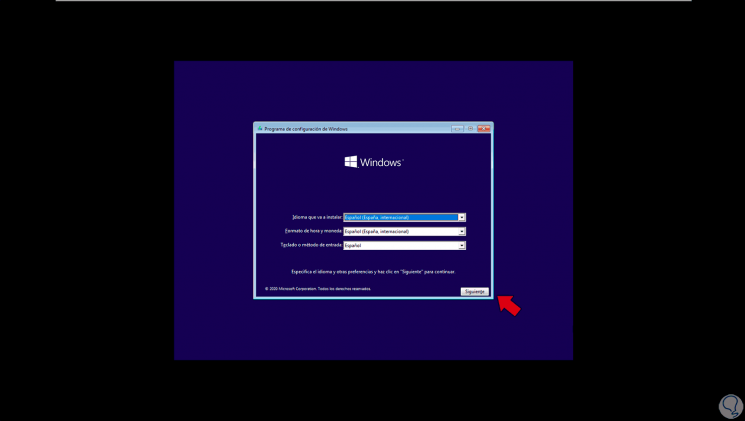
Cliquez sur Suivant puis sur ‘Réparer l’ordinateur’:
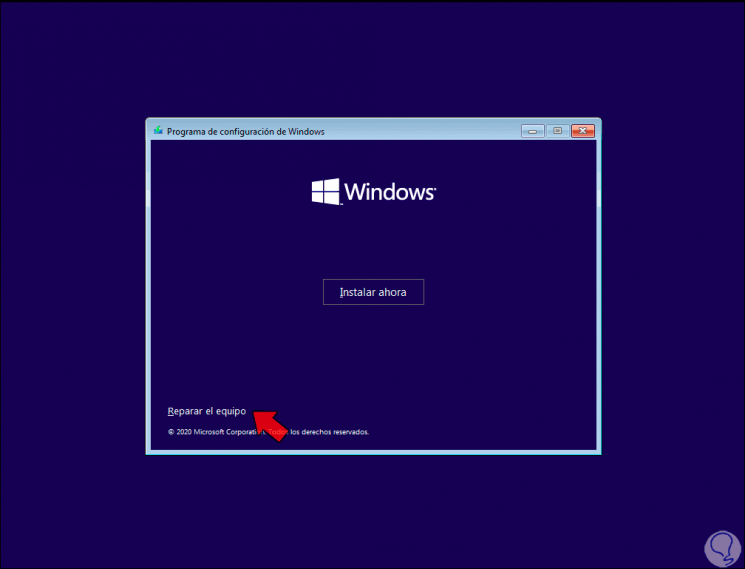
Cela affichera ce qui suit:
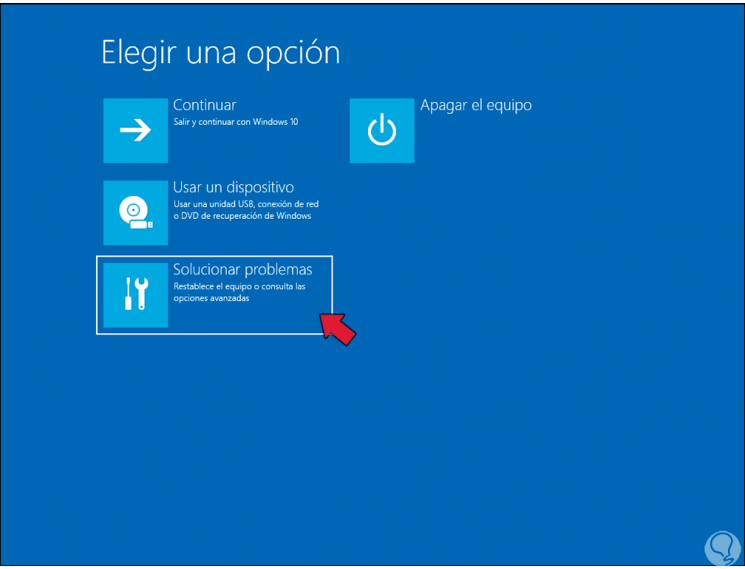
Cliquez sur ‘Dépanner’ puis allez dans ‘Options avancées – Invite de commandes’:

Cela ouvrira la console CMD, là, pour activer la touche F8 que nous exécutons:
bcdedit/set {par défaut} bootmenupolicy héritage

Pour désactiver la touche F8 si nécessaire, nous exécutons:
bcdedit/set {par défaut} bootmenupolicy standard '
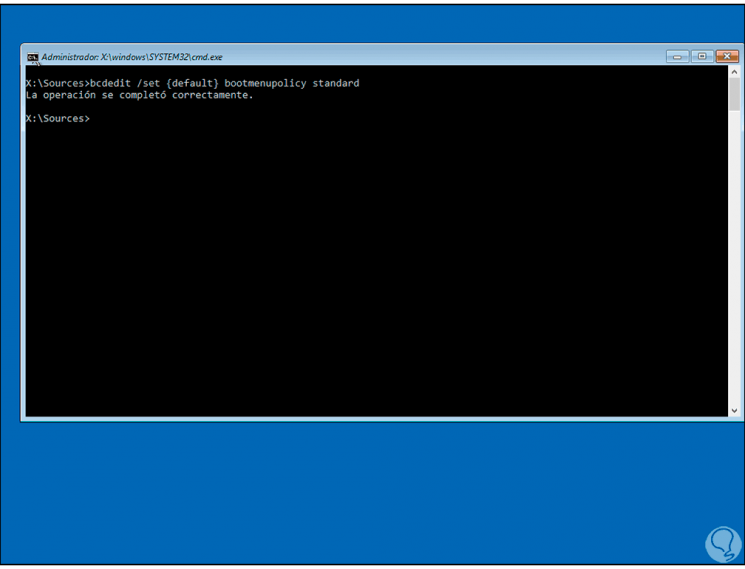
Nous quittons la console avec la commande exit puis nous verrons ceci:
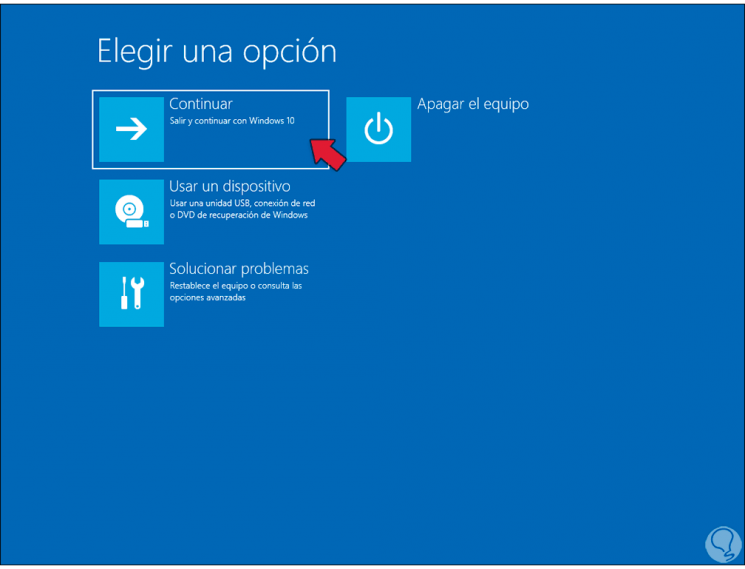
Connectez-vous à Windows 10 en cliquant sur Continuer:
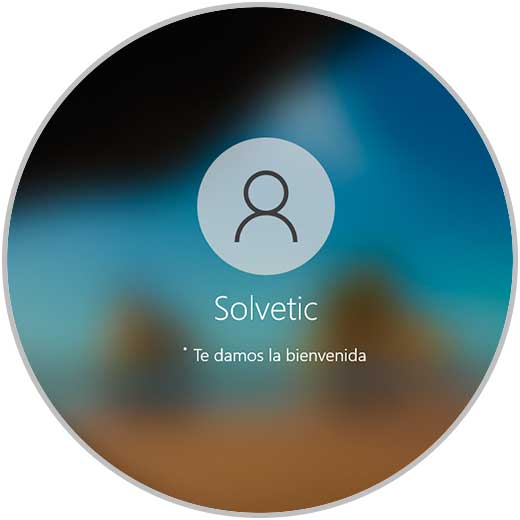
Cela a été le processus pour activer ou désactiver l’utilisation de la touche F8 dans Windows 10.
